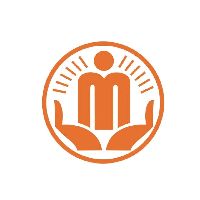з”өи„‘йҮҚиЈ…зі»з»ҹеҗҺжң¬ең°иҝһжҺҘжІЎжңүдәҶе’ӢеҠһпјҹпјҹ
гҖҖгҖҖеҫҲеҸҜиғҪжҳҜз”өи„‘йҮҚиЈ…еҗҺжІЎжңүе®үиЈ…зҪ‘еҚЎй©ұеҠЁзЁӢеәҸгҖӮжҹҘзңӢжҳҜеҗҰе®үиЈ…дәҶзҪ‘еҚЎй©ұеҠЁпјҡеҸій”®зӮ№еҮ»жҲ‘зҡ„з”өи„‘/з®ЎзҗҶ/и®ҫеӨҮз®ЎзҗҶеҷЁ/жүҫи§Ғе…ідәҺжң¬ең°иҝһжҺҘзҡ„и®ҫеӨҮпјҲзҪ‘еҚЎпјү,иӢҘжү“зқҖй»„иүІзҡ„й—®еҸ·пјҢеҚідёәжІЎжңүе®үиЈ…зҪ‘еҚЎй©ұеҠЁзЁӢеәҸгҖӮ
гҖҖгҖҖжҢүз…§з”өи„‘еһӢеҸ·е®үиЈ…дёҠзҪ‘еҚЎй©ұеҠЁзЁӢеәҸпјҢй»ҳи®Өзҡ„жң¬ең°иҝһжҺҘе°ұдјҡеҮәзҺ°гҖӮ
гҖҖгҖҖе®үиЈ…зҪ‘еҚЎй©ұеҠЁзҡ„ж–№жі•жҳҜпјҡйҖҡиҝҮе…¶е®ғиғҪдёҠзҪ‘зҡ„з”өи„‘пјҢеңЁзҷҫеәҰдёӯиҫ“е…ҘзҪ‘еҚЎеһӢеҸ·пјҢ并дёӢиҪҪй©ұеҠЁзЁӢеәҸпјҢеӨҚеҲ¶еҲ°з”өи„‘йҮҢе®үиЈ…еҚіеҸҜгҖӮ
2018-07-26 В· 科жҠҖж”№еҸҳз”ҹжҙ»пјҢз”ҹжҙ»ж”№еҸҳ科жҠҖгҖӮ

1гҖҒжЈҖжҹҘдёҖдёӢBIOSзҡ„й«ҳзә§иҠҜзүҮйҮҢзҡ„и®ҫзҪ®жҳҜеҗҰжӯЈзЎ®,然еҗҺ,жҢүWIN+Rжү“ејҖиҝҗиЎҢеҜ№иҜқжЎҶпјҢиҫ“е…ҘвҖңdevmgmt.mscвҖқпјҢжҢүеӣһиҪҰй”®пјҢжү“ејҖи®ҫеӨҮз®ЎзҗҶеҷЁпјҢжЈҖжҹҘдёҖдёӢжҳҜеҗҰеӯҳеңЁзҪ‘еҚЎи®ҫеӨҮпјҢеҰӮжһңжүҫдёҚеҲ°пјҢйӮЈе°ұиҜҒжҳҺзҪ‘еҚЎиҝҳжІЎжңүе®үиЈ…еҘҪпјҢйӮЈеҝ…йЎ»йҮҚж–°жӯЈзЎ®е®үиЈ…еҘҪзҪ‘еҚЎи®ҫеӨҮ;еҰӮжһңзҪ‘еҚЎиғҪеӨҹжҳҫзӨәеңЁи®ҫеӨҮз®ЎзҗҶеҷЁдёӯзҡ„иҜқпјҢеҸҜд»Ҙз”Ёйј ж ҮеҸій”®еҚ•еҮ»зҪ‘еҚЎи®ҫеӨҮпјҢ并д»Һе…¶еҗҺеҮәзҺ°зҡ„еҸій”®иҸңеҚ•дёӯжү§иЎҢвҖңеұһжҖ§вҖқе‘Ҫд»ӨпјҢеңЁйҡҸеҗҺеҮәзҺ°зҡ„зӘ—еҸЈдёӯпјҢе°ұиғҪжҹҘзңӢеҲ°зҪ‘еҚЎи®ҫеӨҮзҡ„еҪ“еүҚе·ҘдҪңзҠ¶жҖҒдәҶгҖӮ
еҰӮжһңеҸ‘зҺ°иҜҘи®ҫеӨҮеӨ„дәҺдёҚеҸҜз”ЁзҠ¶жҖҒпјҢдёҚеҰЁжӣҙжҚўдёҖдёӢзҪ‘еҚЎзҡ„е®үиЈ…дҪҚзҪ®пјҢ然еҗҺеҶҚйҮҚж–°е®үиЈ…дёҖж¬ЎзҪ‘еҚЎзҡ„й©ұеҠЁзЁӢеәҸпјҢзңӢзңӢиғҪдёҚиғҪе°Ҷж•…йҡңзҺ°иұЎж¶ҲйҷӨжҺү;иҰҒжҳҜйҮҚиЈ…зҪ‘еҚЎиҝҳж— жі•и®©зҪ‘еҚЎе·ҘдҪңзҠ¶жҖҒжҒўеӨҚжӯЈеёёзҡ„иҜқпјҢйӮЈеҚҒжңүе…«д№қжҳҜзҪ‘еҚЎиҮӘиә«е·Із»ҸжҚҹеқҸпјҢжӯӨж—¶еҝ…йЎ»йҮҚж–°жӣҙжҚўж–°зҡ„зҪ‘еҚЎи®ҫеӨҮгҖӮ
2гҖҒжҢүWIN+Rй”®пјҢиҫ“е…Ҙservices.mscпјҢжҢүеӣһиҪҰй”®пјҢжү“ејҖвҖңжңҚеҠЎвҖқпјҢеңЁзі»з»ҹзҡ„жңҚеҠЎеҲ—иЎЁз•ҢйқўпјҢжЈҖжҹҘдёҖдёӢдёҺвҖңжң¬ең°иҝһжҺҘвҖқжңүе…ізҡ„зі»з»ҹжңҚеҠЎеҗҜеҠЁзҠ¶жҖҒпјҢдҫӢеҰӮзңӢзңӢвҖңNetwork ConnectionsвҖқжңҚеҠЎжҳҜеҗҰе·Із»ҸеӨ„дәҺеҗҜз”ЁзҠ¶жҖҒпјҢеҰӮжһңеҸ‘зҺ°иҜҘжңҚеҠЎиў«еҒңз”Ёзҡ„иҜқпјҢеҶҚжЈҖжҹҘдёҖдёӢдёҺвҖңNetwork ConnectionsвҖқжңҚеҠЎжңүе…ізҡ„иҝңзЁӢиҝҮзЁӢи°ғз”ЁжңҚеҠЎвҖңRemote Procedure CallвҖқжҳҜеҗҰе·ҘдҪңжӯЈеёёпјҢеӣ дёәдёҖж—Ұе°ҶиҜҘжңҚеҠЎдёҚе°ҸеҝғзҰҒз”Ёзҡ„иҜқпјҢвҖңNetwork ConnectionsвҖқжңҚеҠЎд№ҹжңүеҸҜиғҪдјҡйҡҸд№ӢеҒңз”ЁгҖӮеҪ“然пјҢиҰҒжҳҜвҖңPlug and PlayвҖқжңҚеҠЎе·ҘдҪңдёҚжӯЈеёёзҡ„иҜқпјҢд№ҹиғҪеҪұе“ҚеҲ°вҖңжң¬ең°иҝһжҺҘвҖқеӣҫж Үзҡ„жӯЈеёёжҳҫзӨәпјҢеӣ жӯӨд№ҹеҝ…йЎ»дҝқиҜҒиҜҘжңҚеҠЎиғҪиҝҗиЎҢжӯЈеёёгҖӮ
жҺҘзқҖ,WIN+Rжү“ејҖзі»з»ҹзҡ„иҝҗиЎҢеҜ№иҜқжЎҶпјҢеңЁе…¶дёӯиҫ“е…ҘвҖңDcomcnfg.exeвҖқпјҢжҢүеӣһиҪҰжү“ејҖвҖң组件жңҚеҠЎвҖқпјҢиҝӣе…Ҙзі»з»ҹзҡ„еҲҶеёғејҸCOMй…ҚзҪ®з•ҢйқўпјҢеҚ•еҮ»е…¶дёӯзҡ„вҖңй»ҳи®ӨеұһжҖ§вҖқж ҮзӯҫпјҢжҹҘзңӢеҜ№еә”ж ҮзӯҫйЎөйқўдёӯзҡ„вҖңеңЁиҝҷеҸ°и®Ўз®—жңәдёҠеҗҜз”ЁеҲҶеёғејҸCOMвҖқжҳҜеҗҰеӨ„дәҺйҖүдёӯзҠ¶жҖҒпјҢеҰӮжһңиҜҘйЎ№зӣ®жӯӨ时并没жңүеӨ„дәҺйҖүдёӯзҠ¶жҖҒзҡ„иҜқпјҢйӮЈвҖңжң¬ең°иҝһжҺҘвҖқдёўеӨұж•…йҡңеӨҡеҚҠжҳҜз”ұиҜҘеӣ зҙ еј•иө·зҡ„пјҢжӯӨж—¶еҸӘжңүйҮҚж–°е°ҶвҖңеңЁиҝҷеҸ°и®Ўз®—жңәдёҠеҗҜз”ЁеҲҶеёғејҸCOMвҖқйҖүдёӯпјҢеҗҢж—¶е°ҶжЁЎжӢҹзә§еҲ«жқғйҷҗи°ғж•ҙдёәвҖңж ҮиҜҶвҖқпјҢжңҖеҗҺеҚ•еҮ»дёҖдёӢвҖңзЎ®е®ҡвҖқпјҢиҝҷж ·зҡ„иҜқ вҖңжң¬ең°иҝһжҺҘвҖқеӣҫж ҮеңЁзі»з»ҹйҮҚж–°еҗҜеҠЁд№ӢеҗҺиҜҙдёҚе®ҡе°ұеҸҜд»ҘеҮәзҺ°дәҶгҖӮ
3гҖҒеҰӮжһңдёҠйқўзҡ„еҮ дёӘжӯҘйӘӨиҝҳдёҚиғҪи®©вҖңжң¬ең°иҝһжҺҘвҖқеӣҫж ҮйҮҚи§ҒеӨ©ж—Ҙзҡ„иҜқпјҢйӮЈжңүеҝ…иҰҒжЈҖжҹҘдёҖдёӢжҳҜеҗҰдәәдёәе°ҶвҖңзҪ‘дёҠйӮ»еұ…вҖқеҠҹиғҪйҡҗи—Ҹиө·жқҘдәҶпјҢеҰӮжһңжҳҜиҝҷж ·зҡ„иҜқеҝ…йЎ»жү“ејҖзі»з»ҹиҝҗиЎҢжЎҶпјҢеңЁе…¶дёӯжү§иЎҢвҖңpoleditвҖқеӯ—з¬ҰдёІе‘Ҫд»ӨпјҢжү“ејҖзі»з»ҹзӯ–з•Ҙзј–иҫ‘еҷЁз•Ңйқў;дҫқж¬ЎеҚ•еҮ»иҜҘз•ҢйқўиҸңеҚ•ж Ҹдёӯзҡ„вҖңж–Ү件вҖқ/вҖңжү“ејҖжіЁеҶҢиЎЁвҖқйЎ№зӣ®пјҢ然еҗҺеҸҢеҮ»е…¶еҗҺз•Ңйқўдёӯзҡ„вҖңжң¬ең°з”ЁжҲ·вҖқеӣҫж ҮпјҢеҶҚйҖҗдёҖеҚ•еҮ»вҖңеӨ–еЈіз•ҢйқўвҖқ/вҖңйҷҗеҲ¶вҖқйЎ№зӣ®пјҢ并е°ҶвҖңйҷҗеҲ¶вҖқйЎ№зӣ®дёӢзҡ„вҖңйҡҗи—ҸзҪ‘дёҠйӮ»еұ…вҖқеҸ–ж¶ҲйҖүдёӯпјҢжңҖеҗҺдҝқеӯҳеҘҪдёҠйқўзҡ„и®ҫзҪ®ж“ҚдҪңпјҢ并йҮҚж–°еҗҜеҠЁдёҖдёӢи®Ўз®—жңәзі»з»ҹпјҢе°ұиғҪжҒўеӨҚзҪ‘дёҠйӮ»еұ…зҡ„жҳҫзӨәеҠҹиғҪпјҢиҝҷж ·еӨҡеҚҠд№ҹиғҪи§ЈеҶівҖңжң¬ең°иҝһжҺҘвҖқдёўеӨұж•…йҡңгҖӮ
2007-01-14 В· TAиҺ·еҫ—и¶…иҝҮ13.6дёҮдёӘиөһ

1гҖҒжЈҖжҹҘзҪ‘з»ңзәҝи·ҜиҝһжҺҘе’ҢзҪ‘еҚЎжҳҜеҗҰиүҜеҘҪгҖӮ
2гҖҒWIN98гҖҒ2000иҰҒе®үиЈ…е®ҪеёҰжӢЁеҸ·е·Ҙе…·пјҢXPжңҖеҘҪдҪҝз”Ёзі»з»ҹиҮӘеёҰзҡ„е®ҪеёҰжӢЁеҸ·е·Ҙе…·гҖӮ
3гҖҒе®үиЈ…зҪ‘еҚЎй©ұеҠЁгҖӮеҸіеҮ»вҖңжҲ‘зҡ„з”өи„‘вҖқ----вҖңеұһжҖ§вҖқ---вҖң硬件вҖқ----вҖңи®ҫеӨҮз®ЎзҗҶеҷЁвҖқвҖ”еұ•ејҖвҖңзҪ‘з»ңйҖӮй…ҚеҷЁвҖқвҖ”зңӢжңүжІЎжңүй»„иүІзҡ„й—®еҸ·пјҹпјҢжңүпјҢиҜҙжҳҺзјәзҪ‘еҚЎй©ұеҠЁпјҢиЈ…зҪ‘еҚЎй©ұеҠЁгҖӮ
4гҖҒе»әз«ӢADSLиҝһжҺҘгҖӮйҖүжӢ©ејҖе§Ӣ->зЁӢеәҸ->йҷ„件->йҖҡи®Ҝ->ж–°е»әиҝһжҺҘеҗ‘еҜј пјҢжү“ејҖвҖңж¬ўиҝҺдҪҝз”Ёж–°е»әиҝһжҺҘеҗ‘еҜјвҖқз•Ңйқў--вҖңдёӢдёҖжӯҘвҖқ --йҖүжӢ©вҖңиҝһжҺҘеҲ°InternetвҖқ--вҖңдёӢдёҖжӯҘвҖқ--йҖүжӢ©вҖңжүӢеҠЁи®ҫзҪ®жҲ‘зҡ„иҝһжҺҘвҖқ--вҖңдёӢдёҖжӯҘвҖқ--йҖүжӢ©вҖңз”ЁиҰҒжұӮз”ЁжҲ·еҗҚе’ҢеҜҶз Ғзҡ„е®ҪеёҰиҝһжҺҘжқҘиҝһжҺҘвҖқ--вҖңдёӢдёҖжӯҘвҖқ вҖ“еңЁвҖңISPеҗҚз§°вҖқж–Үжң¬жЎҶдёӯиҫ“е…ҘInternetжңҚеҠЎе•ҶеҗҚз§°--вҖңдёӢдёҖжӯҘвҖқ--еңЁвҖңз”ЁжҲ·еҗҚвҖқж–Үжң¬жЎҶдёӯиҫ“е…ҘжүҖдҪҝз”Ёзҡ„з”ЁеҗҚз§°пјҲADSLиҙҰеҸ·пјүпјҢеңЁвҖңеҜҶз ҒвҖқж–Үжң¬жЎҶдёӯиҫ“е…ҘеҜҶз ҒпјҢеңЁвҖңзЎ®и®ӨеҜҶз ҒвҖқж–Үжң¬жЎҶдёӯйҮҚеӨҚиҫ“е…ҘеҜҶз ҒзЎ®и®ӨпјҢеӢҫйҖүвҖңд»»дҪ•з”ЁжҲ·д»ҺиҝҷеҸ°и®Ўз®—жңәиҝһжҺҘеҲ°InternetдҪҝз”ЁжӯӨеёҗжҲ·еҗҚе’ҢеҜҶз ҒвҖқе’ҢвҖңжҠҠе®ғеҒҡдёәй»ҳи®ӨInternetиҝһжҺҘвҖқвҖ”дёӢдёҖжӯҘвҖ”еӢҫйҖүвҖңеңЁжҲ‘зҡ„жЎҢйқўдёҠж·»еҠ дёҖдёӘеҲ°жӯӨиҝһжҺҘзҡ„еҝ«жҚ·ж–№ејҸвҖқвҖ”еҚ•еҮ»вҖңе®ҢжҲҗвҖқеҗҺпјҢдҪ дјҡзңӢеҲ°жЎҢйқўдёҠеӨҡдәҶдёӘеҗҚдёәвҖңADSLвҖқзҡ„иҝһжҺҘеӣҫж ҮгҖӮ
5гҖҒи®ҫзҪ®иҝһжҺҘеұһжҖ§
пјҲ1пјүжң¬ең°иҝһжҺҘпјҡејҖе§ӢвҖ”иҝһжҺҘеҲ°вҖ”жҳҫзӨәжүҖжңүиҝһжҺҘвҖ”еҸіеҮ»жң¬ең°иҝһжҺҘвҖ”еұһжҖ§вҖ”常规вҖ”зӮ№йҖүInternetеҚҸи®®пјҲTCP/IPпјү--еұһжҖ§вҖ”йҖүдҪҝз”ЁдёӢйқўзҡ„IPең°еқҖпјҲиҝҷжҳҜжҲ‘зҡ„IPең°еқҖпјҢдҪ зҡ„IPең°еқҖзҪ‘з»ңе•Ҷдјҡе‘ҠиҜүдҪ пјүпјҡ
IPең°еқҖпјҡ192.168.0.2
еӯҗзҪ‘жҺ©з Ғпјҡ255.255.255.0
й»ҳи®ӨзҪ‘е…іпјҡ192.168.0.1гҖӮ
дҪҝз”ЁдёӢйқўзҡ„DNSжңҚеҠЎеҷЁең°еқҖпјҲжҲ‘зҡ„жңҚеҠЎеҷЁең°еқҖпјҢдҪ зҡ„еҺ»й—®зҪ‘з»ңе•Ҷпјүпјҡ
йҰ–йҖүпјҡ1.1.1.1
еӨҮз”Ё:24.24.24.24
пјҲ2пјүе®ҪеёҰиҝһжҺҘпјҡеҸіеҮ»е®ҪеёҰиҝһжҺҘвҖ”еұһжҖ§вҖ”зҪ‘з»ңвҖ”йҖүиҮӘеҠЁиҺ·еҫ—IPең°еқҖвҖ”зЎ®е®ҡгҖӮ
2011-07-05 В· TAиҺ·еҫ—и¶…иҝҮ248дёӘиөһ

2018-07-31 В· TAиҺ·еҫ—и¶…иҝҮ5144дёӘиөһ

еҲҡз”өи„‘йҮҚиЈ…еҗҺеҮәзҺ°дәҶжІЎжңүжң¬ең°иҝһжҺҘдёҠдёҚдәҶзҪ‘,з ”з©¶еҚҠеӨ©з»ҲдәҺи§ЈеҶідәҶиҝҷдёӘй—®йўҳ,зү№еҸ‘еёғе…·дҪ“зҡ„и§ЈеҶіж–№жі•дёҺеӨ§е®¶е…ұдә«гҖӮ
еҰӮдёҠеӣҫпјҢйҮҚиЈ…зі»з»ҹеүҚжҳҜжңүжң¬ең°иҝһжҺҘзҡ„пјҢжҸ’дёҠиғҪдёҠзҪ‘зҡ„зҪ‘зәҝе°ұеҸҜд»ҘиҒ”зҪ‘дәҶгҖӮдҪҶжҳҜйҮҚиЈ…е®Ңзі»з»ҹеҗҺе°ұжІЎжңүжң¬ең°иҝһжҺҘдәҶпјҢеҸӘжңүе®ҪеёҰиҝһжҺҘдәҶгҖӮ
并且дёҚи®әжҖҺд№ҲвҖқеҲӣе»әдёҖдёӘж–°зҡ„иҝһжҺҘвҖңйғҪжҳҜдёҚз®Ўз”Ёзҡ„гҖӮ
дёҚз”ЁжҖҘиҝҷжҳҜеӣ дёәдҪ зҡ„зҪ‘еҚЎй©ұеҠЁеҮәдәҶй—®йўҳпјҢзҷҫеәҰдёҖдёӢдёӢиҪҪдёҖдёӘй©ұеҠЁзІҫзҒөжҲ–иҖ…й©ұеҠЁдәәз”ҹзӯүгҖӮ
й»ҳи®Өе®үиЈ…еҗҺжЈҖжөӢдёҖдёӢй©ұеҠЁпјҢе°ұдјҡжҸҗзӨәдҪ зҡ„зҪ‘еҚЎй©ұеҠЁжңүй—®йўҳпјҢ然еҗҺзӮ№еҮ»е®үиЈ…еҗҺйҮҚеҗҜдёҖдёӢз”өи„‘еҚіеҸҜгҖӮ
|
е№ҝе‘Ҡ жӮЁеҸҜиғҪе…іжіЁзҡ„еҶ…е®№ |